Az Ubuntu vagy Linux Mint rendszer offline frissítése és frissítése különösen akkor hasznos, ha egy csomó számítógép van ugyanazon a hálózaton. Nem kell pazarolnia az internet sávszélességét, ha minden egyes számítógéphez ismételten telepít frissítéseket és frissítéseket.
Ehelyett töltse le a frissítéseket egy számítógépre, majd végezzen offline frissítéseket más számítógépeken. A többi számítógép lehet ugyanazon a hálózaton, vagy használhat USB meghajtót a frissítések továbbításához.
Az offline frissítés okai:
- A kívánt hálózati interfész hiánya. Tegyük fel, hogy van vezeték nélküli hálózata, de a rendelkezésére álló rendszer csak a vezetékes kapcsolatot támogatja, mivel nincs telepítve vezeték nélküli hardver
- Nagyszámú, korlátozott hálózati kapcsolattal (adat vagy kapcsolat) rendelkező számítógép frissítése
- Megfelelő internet-kapcsolat hiánya (különösen a fejlődő országokban)
Nevű programot fogjuk használni apt-offline frissítések és frissítések offline telepítéséhez egy Ubuntu rendszerben. Szüksége lesz egy másik rendszerre, megfelelő internetkapcsolattal és USB-tárolóeszközzel.
Frissítse az Ubuntut, a Linux Mint Offline-t az apt-offline használatával
apt-offline offline csomagkezelési képességet hoz egy Debian alapú rendszerbe, beleértve az Ubuntu-t és a Linux Mint-et is. Használható csomagok és függőségeinek letöltésére, amelyeket később a különböző rendszerbe kell telepíteni.
Parancs szinopszis:
apt-offline [ARGUMENTS] [OPCIÓK]
Telepítés
Telepítése apt-offline egyszerű. Telepítéséhez használja az apt parancsot:
sudo apt install apt-offline
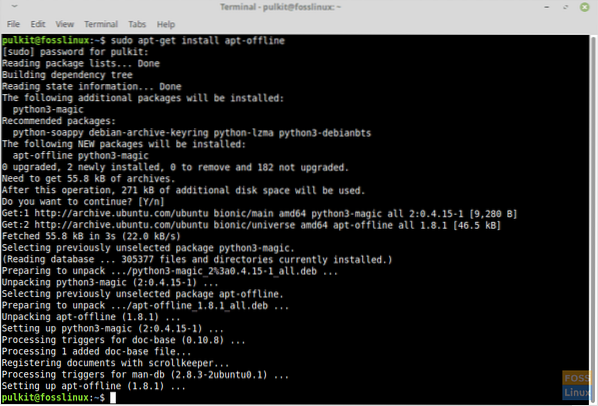
Ez csak olyan helyzetekben hasznos, amikor a rendszernek van internetkapcsolata, de sok számítógépre telepítenie kell a frissítéseket, ami adatigényes, így megengedheti magának, hogy csak a programot telepítse egyedileg az összes rendszerre.
Az offline telepítéshez először írja be ezt a kódot az internetkapcsolattal rendelkező rendszerbe:
sudo apt-get letöltés python2.7-minimális python-minimális python3 python3-magic libmagic-mgc libmagic1 apt-offline
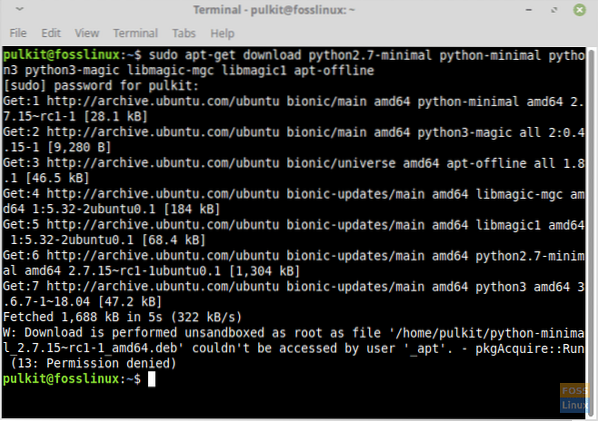
Letölti a .deb csomagok apt-offline és annak függőségei. Ha meglátogatja a saját könyvtárat, letölti e nevek csomagjait a saját könyvtárába a-val .deb kiterjesztés. Másolja ezeket egy USB-meghajtóra, és vigye át a célszámítógép saját könyvtárába.
Most telepítse ezeket a célszámítógépre az alábbiak használatával:
sudo dpkg -i *.deb
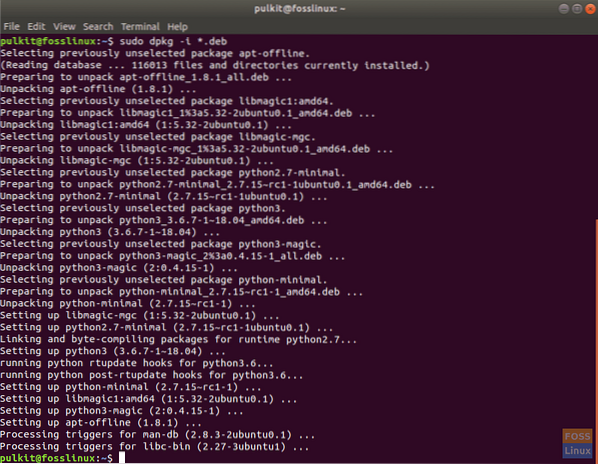
Telepíti a apt-offline és maga a program.
És nagyon fontos, telepíteni apt-offline internetkapcsolattal rendelkező számítógépen. Ezt a fenti részben már említett telepítési paranccsal teheti meg.
FYI: A legjobb eredmény akkor érhető el, ha a frissítésre szoruló rendszer és az internetkapcsolattal rendelkező számítógép rendszere azonos operációs rendszerrel rendelkezik. Ez megkönnyíti a frissítőcsomagok letöltését, mindkét rendszernek ugyanazok a tárai vannak.
Használat
Miután telepítette, létre kell hoznia egy listát azokról a programokról, amelyeket frissíteni / frissíteni kell. Ehhez futtassa a következő parancsot a célrendszeren:
sudo apt-offline set ~ / file.sig
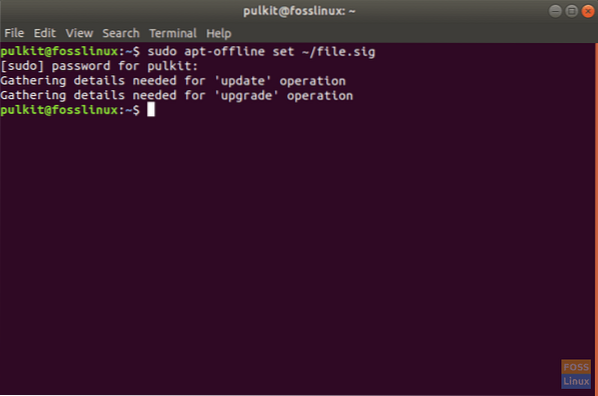
A fájl helye megadva ~ / fájl.sig bármi lehet, de az egyszerűség kedvéért javasoljuk, hogy tartsa meg id névként, a névvel együtt ~ / fájl.sig.
Megnevezett fájl fájl.sig a parancs futtatása után létrejön az otthoni könyvtárban. Másolja át az USB-meghajtóra, és helyezze vissza az USB-meghajtót az internetkapcsolattal rendelkező számítógépbe. Most másolja fájl.sig onnan, és illessze be a számítógép saját könyvtárába.
Megvan a frissítendő / frissítendő programok listája az internetkapcsolattal rendelkező számítógépen. Ezért most letöltheti őket. Futtassa a következő parancsokat:
mkdir csomagok
Megnevezett könyvtár létrehozása csomagok amely tartalmazza a letöltött fájlokat.
apt-offline get -d csomagok / fájl.sig
Minden csomagot le kell tölteni. Lehet, hogy tovább tart, ezért dőljön hátra és lazítson.
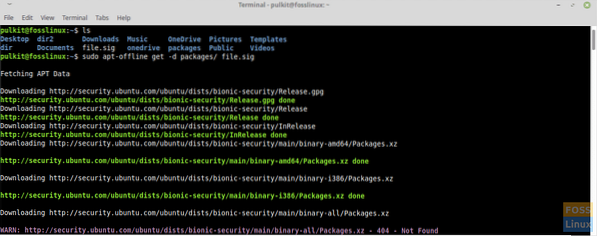
A letöltés befejezése után másolja a könyvtárat csomagok az USB meghajtóra, és másolja át a célrendszer saját könyvtárába. Most telepítse ezeket a csomagokat a futtatással:
sudo apt-offline telepítő csomagok /
Írja be az „y” szót, amikor az az alábbi képernyőképen látható:
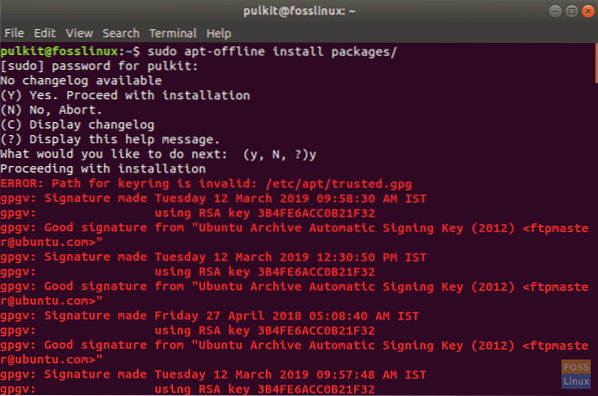
Telepíti az összes csomagot.
Következtetés
Amint észrevette, az apt-offline program kiváló segédprogram végezzen offline frissítéseket az Ubuntu és a Linux Mint webhelyen bizonyos helyzetekben, ahol sok rendszere van, ezeket frissíteni kell. Csak egyszer töltse le a frissítéseket, majd telepítse ugyanazokat a csomagokat az összes rendszer többi részére.
Azokon a területeken, ahol nincs elég tisztességes internetkapcsolat, a felhasználók ezzel telepíthetik a frissítéseket, és folyamatosan frissíthetik rendszereiket.
És végül azokhoz a rendszerekhez, amelyeknek nincs hálózati interfészük az internethez való csatlakozáshoz (nagyon ritka eset, de nem is lehetetlen), telepítheti a frissítéseket offline frissítéssel.
Tudassa velünk a gondolatait a megjegyzésekben. Egészségére!
 Phenquestions
Phenquestions



